 ) ボタンをクリックし、ドロップダウン リストアから [バックアップ範囲の構成] をクリックします。
) ボタンをクリックし、ドロップダウン リストアから [バックアップ範囲の構成] をクリックします。 新しいバックアップ範囲の作成方法については、以下の説明を参照してください。
1. 新しい UI の バックアップ ページに移動します。
2.
仮想マシン サービス タイルをクリックするか、仮想マシン
サービス タイルの右上の その他のアクション ( ) ボタンをクリックし、ドロップダウン リストアから [バックアップ範囲の構成] をクリックします。
) ボタンをクリックし、ドロップダウン リストアから [バックアップ範囲の構成] をクリックします。
3. 仮想マシンのバックアップ範囲の構成 ページに、Azure 仮想マシンおよび Amazon EC2 インスタンスのすべての既存のバックアップ範囲はテーブルに表示されています。検索ボックスを使用して名前でバックアップ範囲を検索したり、列を管理してバックアップ範囲の表示を調整したりすることができます。
*注意: このページの右上にある 更新 ( ) ボタンをクリックして、Azure VM および Amazon EC2 インスタンスの最新データ リストを取得できます。最終更新日時
が 更新 (
) ボタンをクリックして、Azure VM および Amazon EC2 インスタンスの最新データ リストを取得できます。最終更新日時
が 更新 ( ) ボタンの横に表示されます。また、データ リストは毎日ローカル時間 00:00 に自動更新されます。
) ボタンの横に表示されます。また、データ リストは毎日ローカル時間 00:00 に自動更新されます。
4. [作成] ボタンをクリックして、Azure 仮想マシン を選択します。
5. 方法の選択 ページで、バックアップ範囲に追加する VM を手動選択するか、バックアップする条件を満たす VM を含める属性ベース ルールを使用して動的範囲を構成するかを選択することができます。
•手動選択 – 仮想マシンの選択 ステップで、作成するバックアップ範囲に追加する VM を選択します。仮想マシン名の横にある 選択済みディスク数/ディスクの合計数 列内のリンクをクリックして、選択した仮想マシンの配下にあるディスクを選択して保護します。
*注意: OS ディスクは必須であり、選択解除することができない。
検索ボックス ( )
を使用して名前のキーワードで VM を検索したり、フィルター を使用して特定のプロパティで VM を検索したりすることができます。
)
を使用して名前のキーワードで VM を検索したり、フィルター を使用して特定のプロパティで VM を検索したりすることができます。
VM はテナントでグループ化されています。列ヘッダーのチェックボックスを選択すると、現在ページのすべての VM およびディスクが選択されます。次のページに移動し、その他の VM を選択することができます。選択内容は保持され、選択した仮想マシン数がテナント名の横に表示されます。

•動的ルール – 仮想マシンの選択 ステップで、このバックアップ範囲に含まれる VM のルール条件を定義します。複数のルールを追加して、VM のタグ名、仮想マシン名、地域、リソース グループ、サブスクリプション名をフィルターすることができます。ルール構成の完了後に [適用] をクリックし、ルールを満たす VM はバックアップに含まれて、テーブルに表示されます。動的範囲はルールに従って VM を自動的に追加または削除します。構成したルール条件を満たす新しい VM もバックアップ範囲に自動的に追加されます。
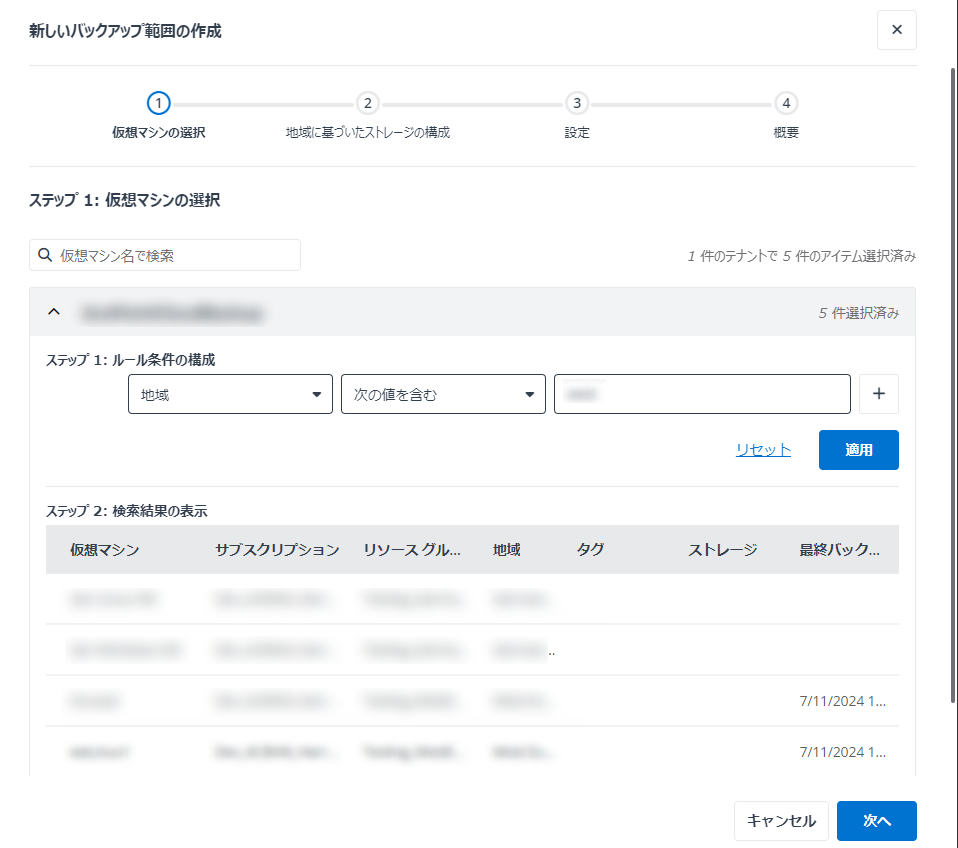
6. [次へ] をクリックして、地域に基づいたストレージの構成 ステップに進み、各地域のストレージ プロファイルを構成します。ストレージ タイプを選択してから、ストレージ プロファイルを選択することができます。既存のストレージ プロファイルを使用するか、新しいストレージ プロファイルを作成して、同じ地域の VM のバックアップ データを保存することができます。ストレージ場所の構成の詳細については、ストレージの管理 を参照してください。
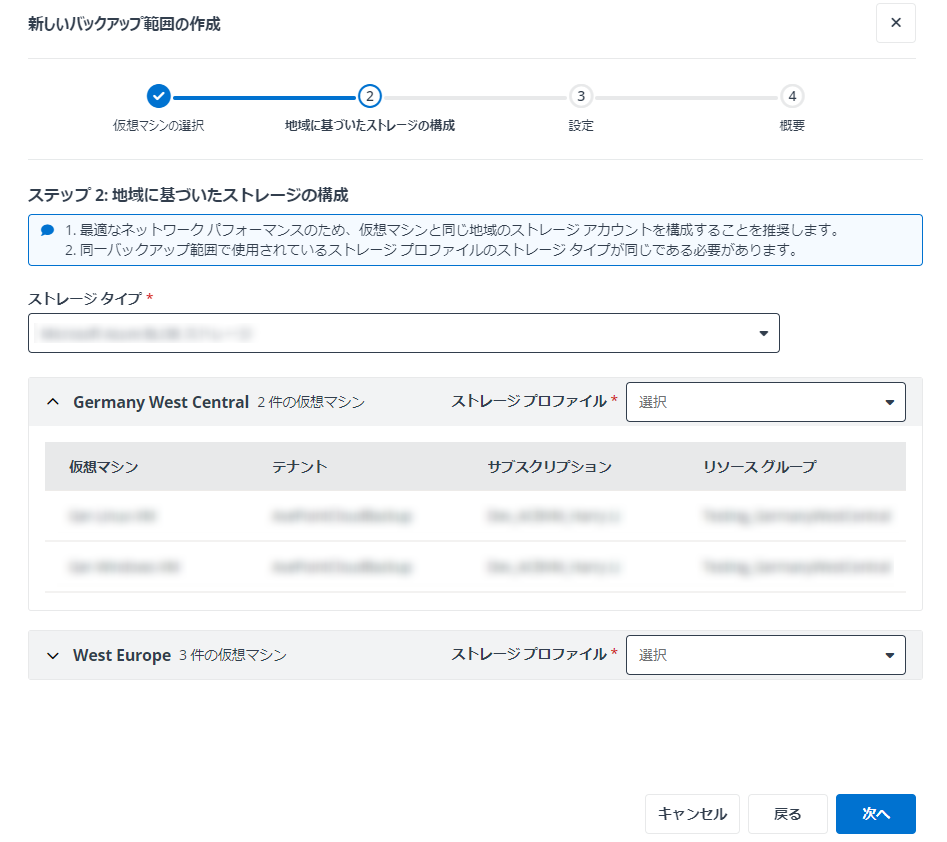
*注意: Azure ストレージのファイアウォールが有効になっている場合、AvePoint IP アドレスを Azure ストレージ アカウントのファイアウォールに追加するか、専用の ARM Vnet サブネット上で動作する AvePoint エージェント サーバーがストレージ場所にアクセスできるようにファイアウォールを構成する必要があります。詳細については、AvePoint エージェント サーバーによるストレージ アカウントへのアクセスの許可 を参照してください。
7. 各地域のストレージ構成が完了した後、[次へ] をクリックして、範囲情報、スケジュール、データ保持設定を構成します。以下の説明を参照してください。
•範囲情報 – 作成する範囲の名前と説明を入力します。説明は必須ではありません。
•スナップショットとインデックス – スナップショットを保持するリソース グループおよびバックアップ中にインデックスを生成するかどうかを構成します。
o スナップショットを保持するリソース グループを選択します。 – このバックアップ範囲で保護する VM が同一サブスクリプションを使用する場合、スナップショットを別のリソース グループに保存することを選択できます。
o ファイル レベル データ エクスポートのインデックスを生成する – バックアップ データを使用してファイル レベルのデータ エクスポートを実行する場合は、このオプションを選択します。実行しない場合は、このオプションを選択しないでください。このオプションを選択すると、インデックスを生成するためにバックアップ ジョブが完了するまでより長い時間がかかります。インデックスの保持期間は、バックアップ データに構成された保持ポリシーに従います。サイズが 4 TB 以上のディスクのインデックスの生成に対応していますが、サイズが 8 TB 以上のディスクのインデックスの生成に対応していません。
*注意: UFS – BSD default fs、ZFS – BSD alternative fs、BitLocker – Windows encrypted fs、LUKS – Linux encrypted fs、ReFS – Windows new fs ファイル システムでインデックス生成を実行する場合、リストア復旧ポイントにインデックスのないフォルダーが作成されます。そのため、これらのファイル システムを使用するディスクに対して、ファイル レベルのデータ エクスポートはサポートされていません。
*注意: VM が AOS テナントの地域と異なる地域に存在する場合、コスト削減のため、既定ではバックアップ ジョブ中のインデックス生成はスキップされます。これらの VM のインデックスを生成する場合、AvePoint サポートまでお問い合わせください。また、必要に応じて、リストア ウィザードを使用して特定のデータのインデックスを生成することができます。
•スケジュール – 間隔 ドロップダウン リストからバクアップ間隔の単位として 時間、日間、週間、か月間 を選択し、時間単位の前にあるテキスト ボックスに数値を入力して、最初のバックアップ ジョブの開始日時を構成します。既定では、VM バックアップ ジョブは 1 日に 1 回実行されます。VM を同時にバックアップすると、データのトラフィック渋滞が発生する可能性があります。バックアップ時間を重複しないように、バックアップ範囲に異なるバックアップ スケジュールを構成することを推奨します。
•保持ポリシー – Azure からスナップショットおよびストレージ場所からバックアップ データをプルーニングするタイミングを構成します。AvePoint ストレージを使用している場合、バックアップ データの保持ポリシーは契約に従い、カスタム保持期間はサブスクリプション契約の保持ポリシーで許可された範囲内にのみ構成できることに注意してください。
o Azure 内のスナップショットの場合 – 保持する最新のスナップショット数を選択するか、生成後にスナップショットを保持する期間を選択することができます。
*注意: 500 件以内の最新のスナップショットを保持することができます。
o ストレージ内のバックアップ データの場合 – ストレージ内のバックアップ データを保存する期間を構成します。
*注意:元の保持ポリシーを使用している既存のバックアップ範囲の場合、[モダン保持ポリシーに切り替える] をクリックして新しい保持期間を構成することができます。
§ 日単位 / 時間単位の復旧ポイント – テキスト ボックスに数値を入力して、ドロップダウン リストから 日間 または 週間 を選択します。指定できる保持期間は 7 ~ 28 日です。
§ 週単位の復旧ポイント – BYOS ストレージ または保持期間が 制限されている AvePoint 既定ストレージ を使用している場合、テキスト ボックスに数値を入力して、ドロップダウンリストから 週間、か月間、年間 を選択します。指定できる最小保持期間は 14 日です。保持期間が 無制限 の AvePoint の既定ストレージ を使用している場合、無制限 オプションが自動選択されます。カスタム保持期間を使用する場合、カスタム を選択します。
8. [次へ] をクリックして設定を確認します。
9. [保存] をクリックして、バックアップ範囲を保存します。このバックアップ範囲内の VM のバックアップは、スケジュールに従ってロールアウトされます。[保存して実行] をクリックし、バックアップ範囲を保存してバックアップ ジョブをただちに開始することもできます。バックアップ監視の詳細については、バックアップの監視 を参照してください。